
zine制作過程②撮影時のエピソード

zineに載せるために昨日撮った写真。
昨日はとある場所で買ってきたダリアを撮ろうと決めていた。
前夜に「こんなイメージで撮りたいな」と考えておいたので楽だった。
撮影イメージが頭の中で決まっていないと、撮影中に方向性が定まらず、迷子になってしまふ・・・。
メインの被写体に合わせる小物や背景を用意し、絞りや全体的に感じるイメージを考えておくと方向性が定まってサクっと撮ることができる。
私は花や植物・食べ物を撮る場合はイメージを考えておかないと時間がかかってしまうのよ(笑)
この写真、実は私が背景になったの。
手袋をはめた姿を背景にしたくて。でもモデルがいないので自分一人で撮影したのだが、使用したレンズがtse-90mm。
シフトレンズという少し変わったレンズがお気に入りなのだが、今回は絞りを浅めにしてぼかしたかったのでピントを合わせるのが超大変だった!
言わば自分撮りなので、被写体になりつつピントをマニュアルで合わせなければならない。ほぼ勘でピントを合わせたのだった。
スマホのカメラや一眼レフのオートフォーカスだと勝手にピントを合わせてくれるので楽なのだが、マニュアルフォーカスだとピント合わせにシビアにならなくてはならないので結構気を使うのよ。
でもそういう手間のかかる事が意外と好きなの😊

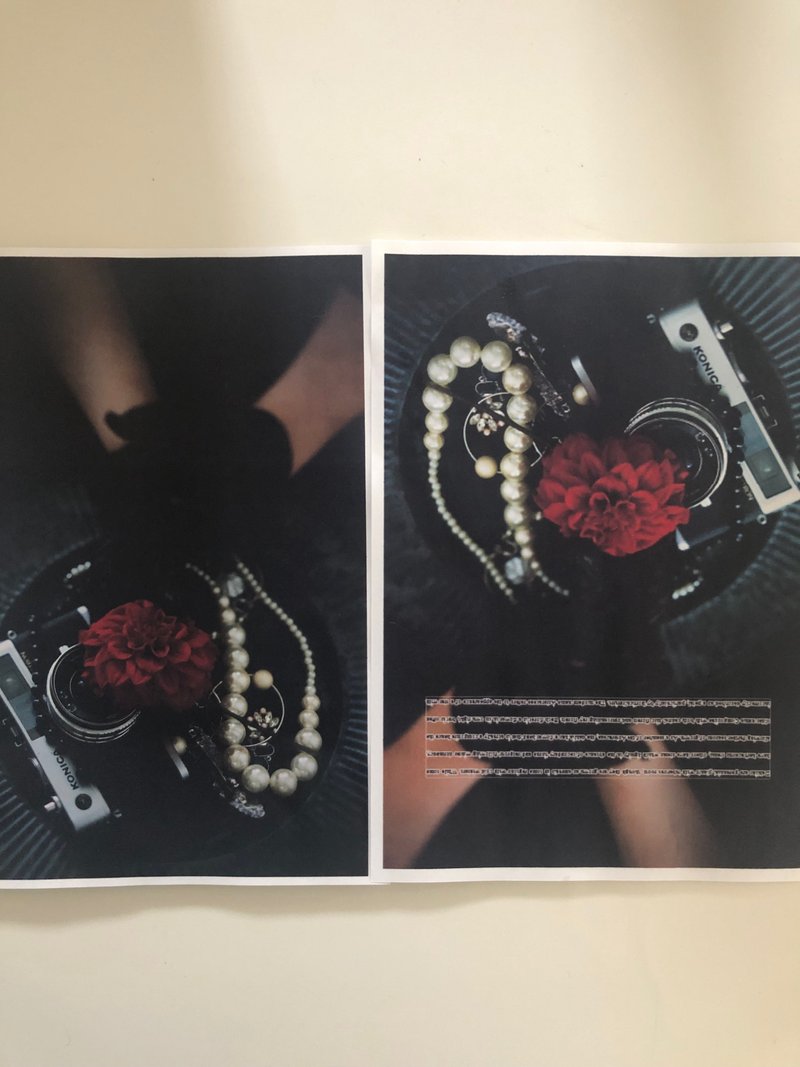
撮った写真はさっそく印刷してzine制作♪
印刷するとweb上やパソコン上で見ただけではわからない良さが確実にある。
INdesignで写真を編集してみたのだが、写真に文章を入れるのは初めてだったのであらら~~~な事に😂
***私がINdesignで困ったこと①***
○文字を打ち込むと変な枠が出てくる・・・😎
○フォントの色の変え方がイマイチわからない・・・フォント自体に変な枠がついてるのは何故だ?
○編集中に画像を挿入する場合、ipeg画像(RRB)の場合はカラーモードを変えてCMYKにし解像度を350dpiにしてPSDに変換し使用するのだが、解像度を350dpiに変換するのを忘れた😂😂😂
INdesignで編集したファイルを印刷してみたら、あらまぁ~おかしな写真に!!
解像度を変更するのはとても大切だと気付いた。
INdesignの勉強は動画でしていたのだが、実際に編集してみないと全然わからない。
Photoshopなどでの画像に文字入れは使い慣れていたのだが、INdesignは何か少し操作が違うみたい。頭で勉強ばっかりしていて、実践されていなかったトホホ~な出来事であった(笑)
教訓=頭で勉強ばかりせず、同時に練習がてら実践するべき。
このブログのzine制作話も、私の成長過程としてお楽しみいただければ嬉しいな♪
この記事が気に入ったらサポートをしてみませんか?
